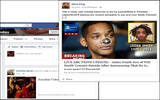在过去,如果想要特定语系的Windows的话,比如像是要从简体中文换成繁体中文,或者是换成日文Windows的话,仅有重灌一途。此举不仅不实际又浪费时间,但是在目前最新的Windows 10中,其实是可以透过设定来进行切换的,只需要重开机就好,不用重灌喔。
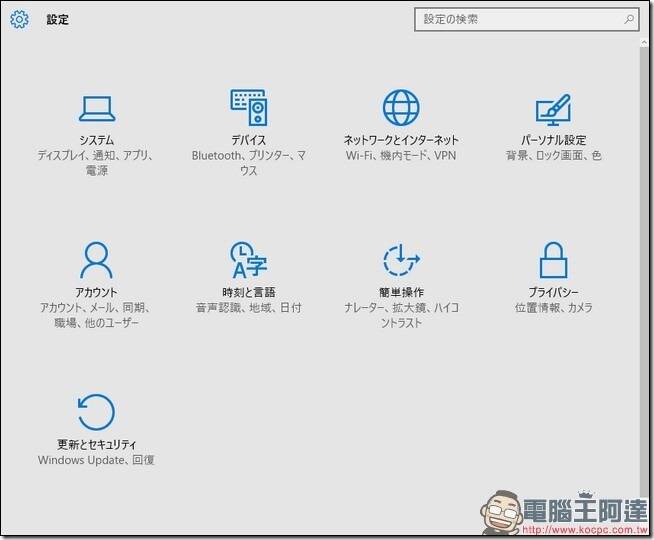
Step01:进入到Windows 10的设定中,选择时间与语言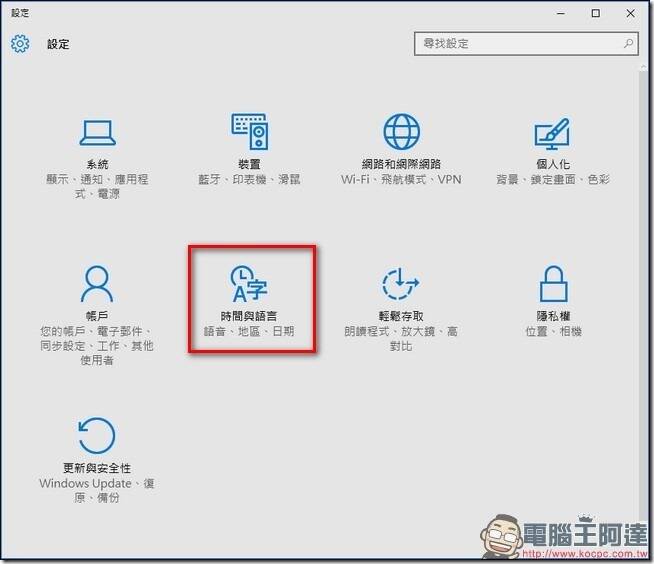
Step02:接着选择左边的"地区与语言"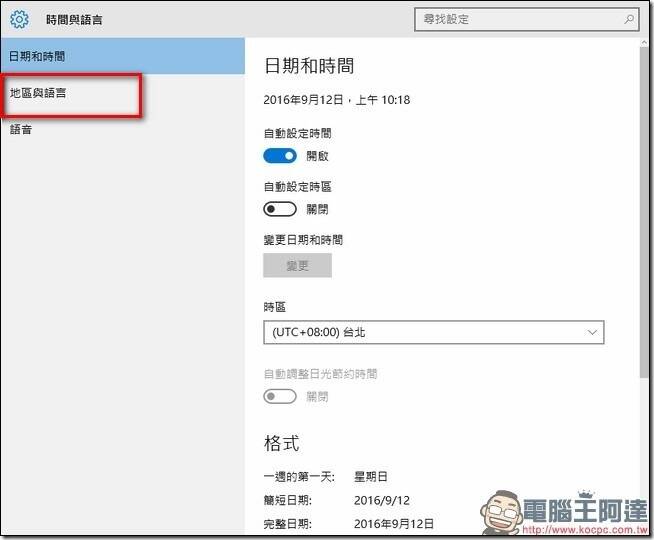
Step03:进入后,直接点选"新增"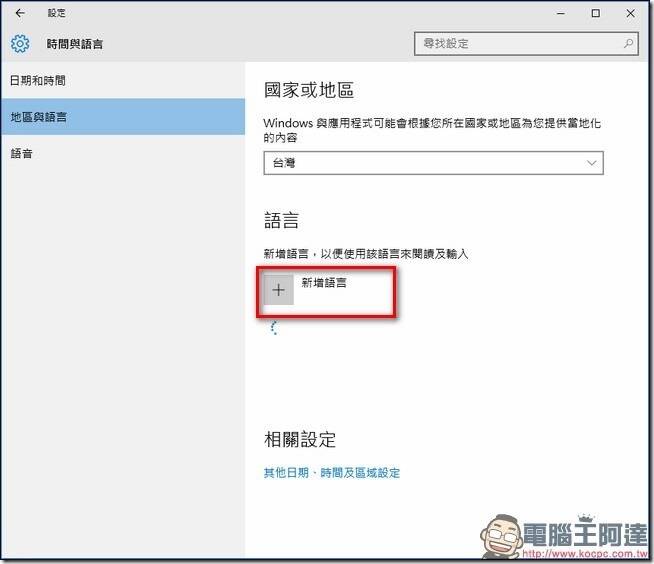
Step04:然后选择你要切换的语系,这边以日文做示范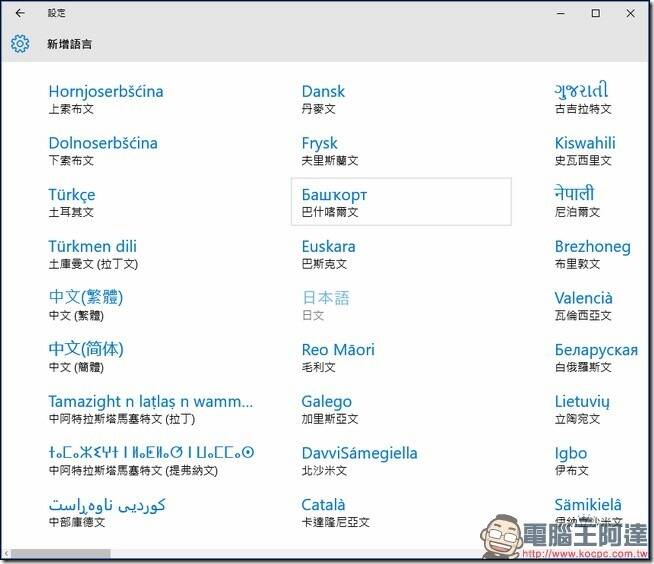
Step05:选择完语系后,会看到他出现在列表上,先点选"设为预设值"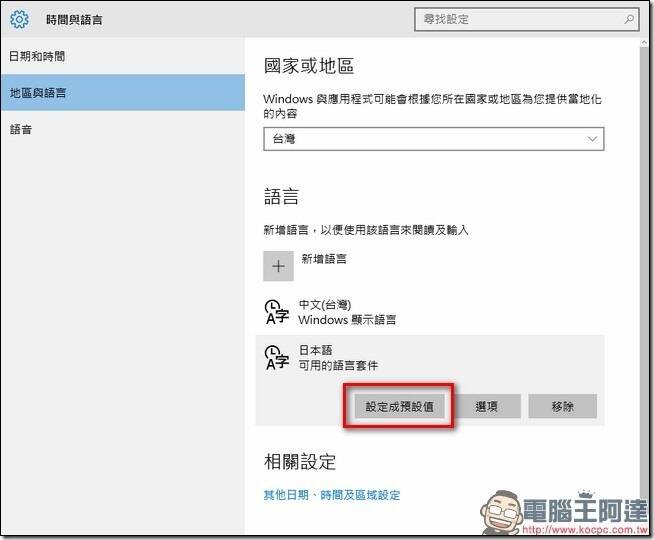
Step06:接着你会看到他跑到中文(台湾)的上面,然后再点选"选项"
Step07:进入后,选择下载语言套件的"下载"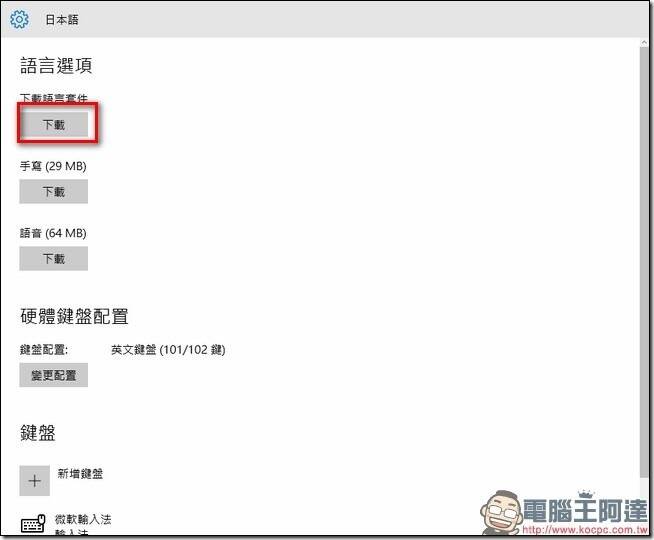
Step08:接着就慢慢等待下载,下载完成后按上一页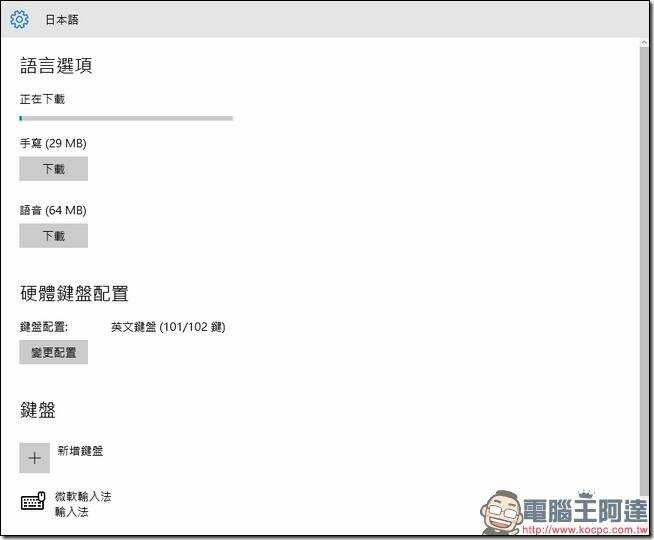
Step09:回到上一页后,就可以看到日本语的下面出现了"将成为你下次登入后的显示语言",这时候你只要重开机就可以了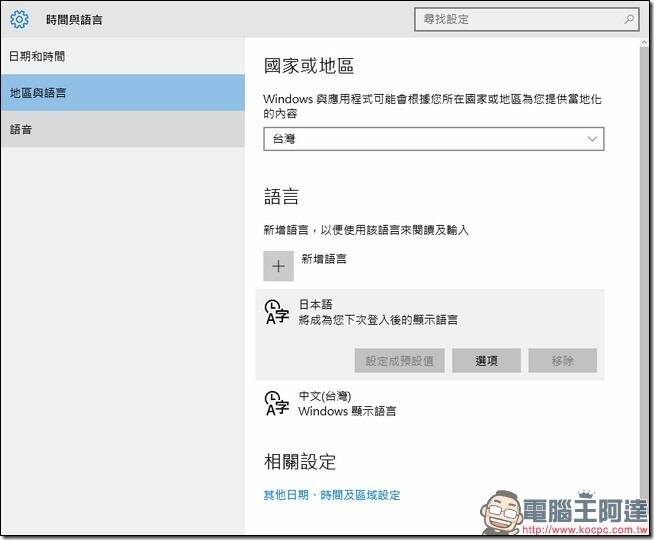
Step10:重开机后,所有的界面都变成日文的拉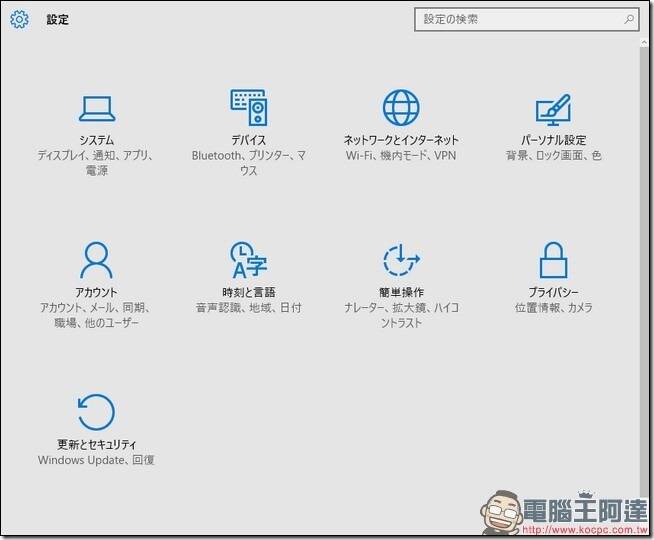
Step11:如果要改回设定,就是回到原本的地方,在中文(台湾)(或是你惯用的语系)下选择"设为预设值"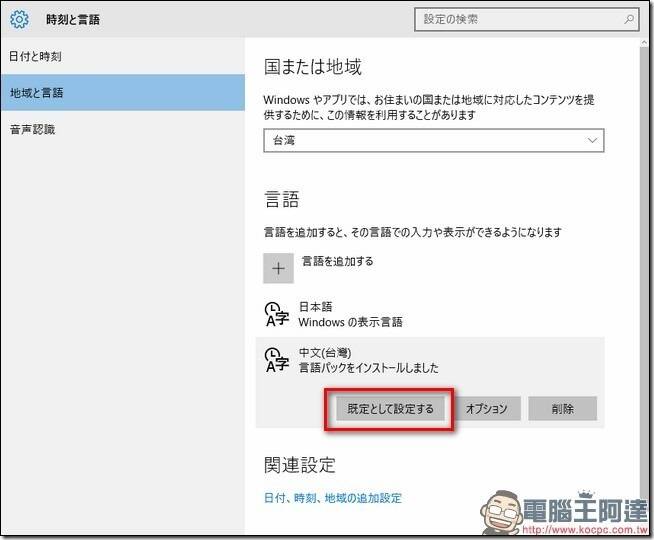
Step12:设定完之后,同样的重开机后就可以变更为原本的语系了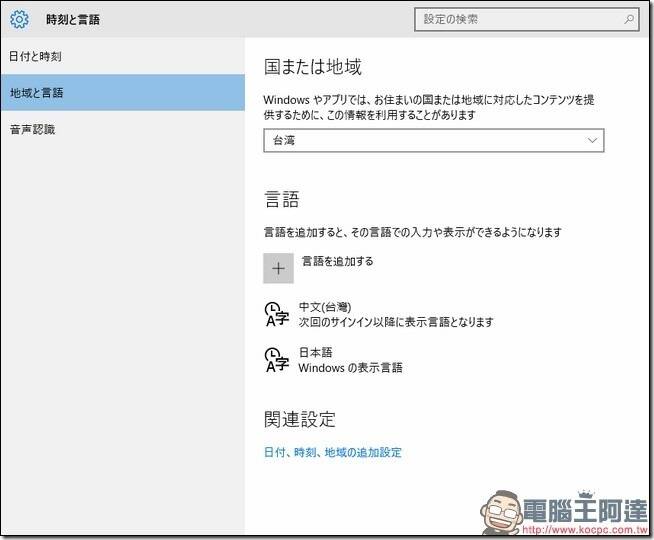
除了日文以外,你要同时新增两三种语系也可以,只需要下载好语言套件,接着之后只要看你要用哪个语系的操作系统,把他设为预设值,接着重开机就可以啰,比起之前要一直重灌来讲,可以说是方便不少。